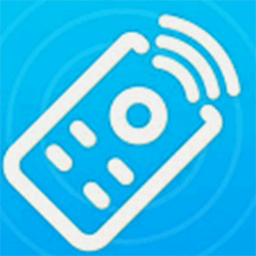联想小新300经典版笔记本一键u盘装系统win7教程
作者:佚名 来源:57自学网 时间:2023-04-08
金秋十月,肖鑫带着新装和沉甸甸的归来。联想肖鑫隆重推出经典版肖鑫300。除了继承上一代的均衡特性,肖鑫300还搭载了英特尔第六代SKYLAKE平台。
并采用微软Windows 10操作系统。作为一款4000元价位的强手,经典版肖鑫300一定会给用户带来非凡的体验。本文将为您介绍联想小新300经典版笔记本一键u盘装系统win7教程。
第一步:下载u盘启动盘制作工具。
先下载57自学网做启动盘,点我下载;
将准备好的u盘插入电脑,一键制作u盘,点我查看详细制作教程;
最后,将准备好的win7系统镜像文件放入启动盘,重启电脑。
第二步:进入pe系统,开始重装系统。
将u盘插入电脑的USB窗口,立即重启电脑,等到开机画面,按启动快捷键“F12”进入启动项窗口,选择[03]启动Win8PE安装维护版(新机),回车确认。如下图所示:

在弹出的镜像大师窗口中,点击‘打开’按钮,选择要安装的“ISO”镜像文件(57自学网可以完美支持ISO、GHO、WIM镜像文件)。

选择57自学网u盘中存储的win7系统镜像包。如下图所示:

返回“主成像仪”页面窗口,选择系统盘(通常默认为c盘)作为win7系统,直接点击“确定”。

当弹出提示框出现时,直接点击确定。

最后,电脑会自动完成系统的安装,只需耐心等待片刻。如下图所示:

关于联想小新300经典版笔记本一键u盘装系统win7教程,具体步骤介绍。想在电脑上安装win7系统的朋友,不妨在边肖按照上述步骤进行操作。如果想一键u盘安装系统win8,不妨去联想小新300经典版笔记本一键u盘装系统win8教程了解详情。